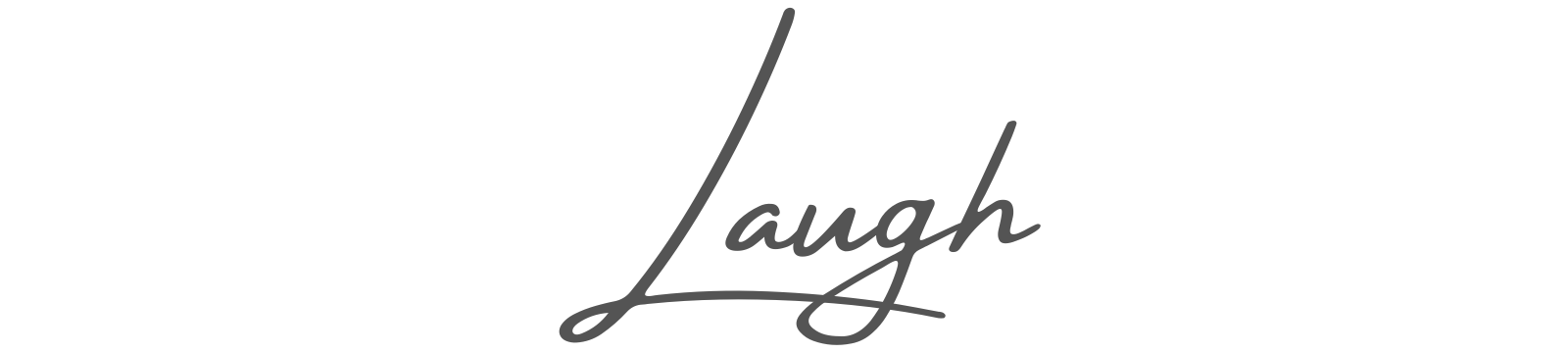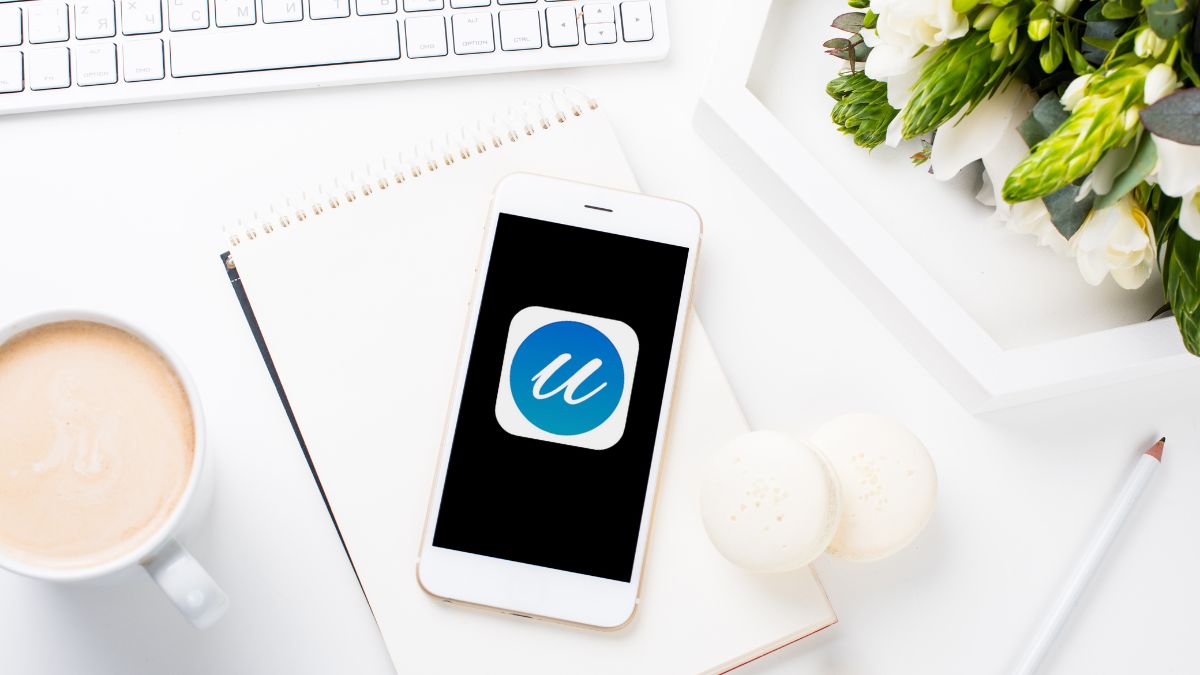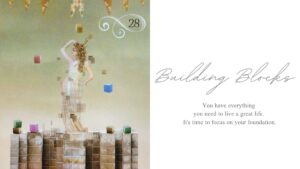こんにちは、モモ(momohsphss)です。
EverNoteの改悪を受け、移行を決意したのが数年前。いろんなツールを試して、ようやくUpNoteに落ち着きました!
いや~~~、長かった!
それでね
とりあえずPC版をインストールして雑に使ってたのだけど、さいきん、ようやくカスタマイズに着手しました!
で、スマホ版で見たら・・・
めっちゃかわいい!!!😍😍😍
これは読者の皆さんに紹介したい!と思い、興奮したまま書いております!(だから「!」が多めです笑)
機能や料金の話は詳しい人がたくさん解説しているので。私は、ただ、ただ・・・
かわいい!!!
と、自分がカスタマイズしたUpNoteを見せびらかしたい気持ちだけで記事にします!
UpNoteのスマホアプリはブックカバーが目立ってカワイイ!
UpNoteはノートブックを作ってメモを分類できるんですが、そのノートブックに『ブックカバー』として画像を設定できます。
ところがPC版の表示は小さすぎて、「かわいい!」と思っても、いざ設定してみるとゴチャッとしてて見づらく、画像を選ぶのが大変💦
「表示が小さくて残念だなぁ」なんて思いながら、がんばって設定し、スマホ版を見てみると・・・
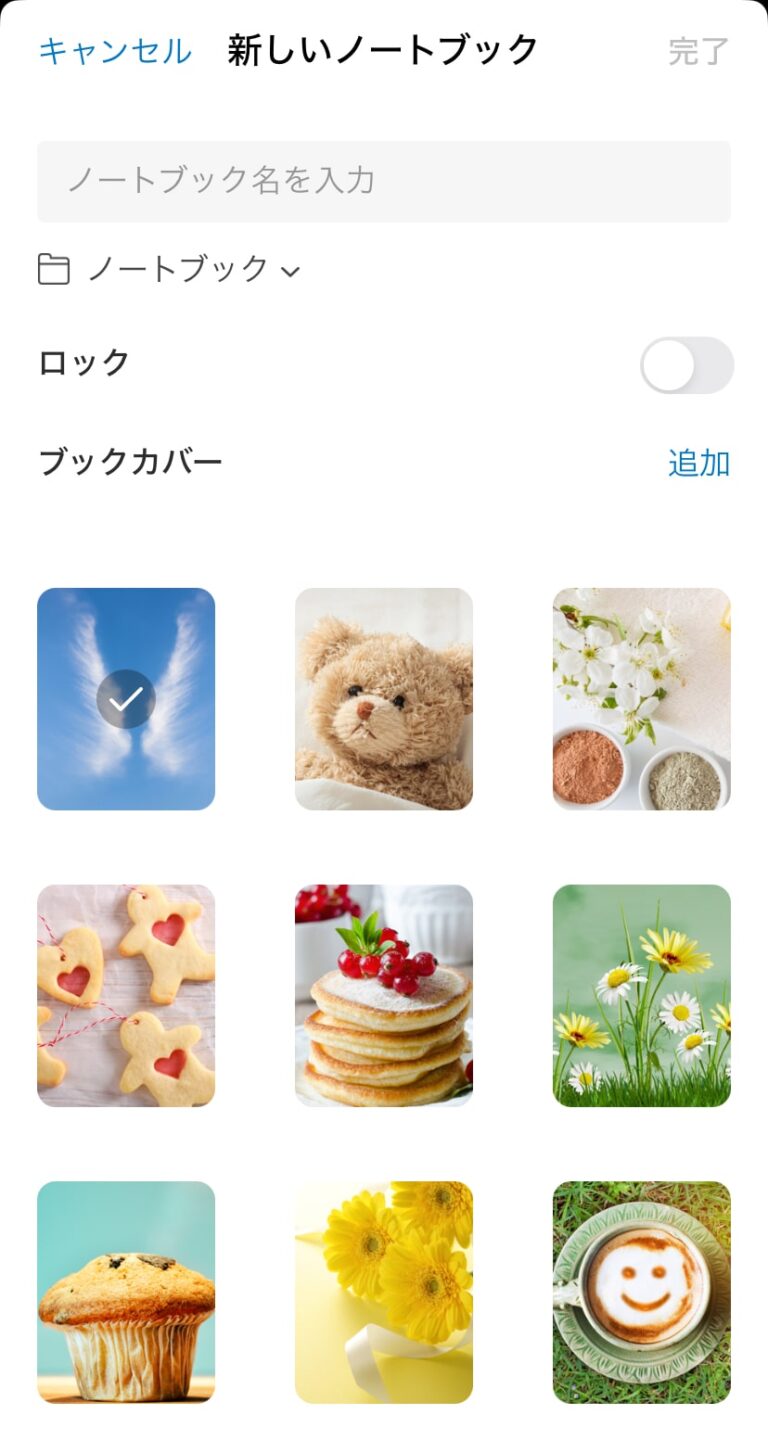
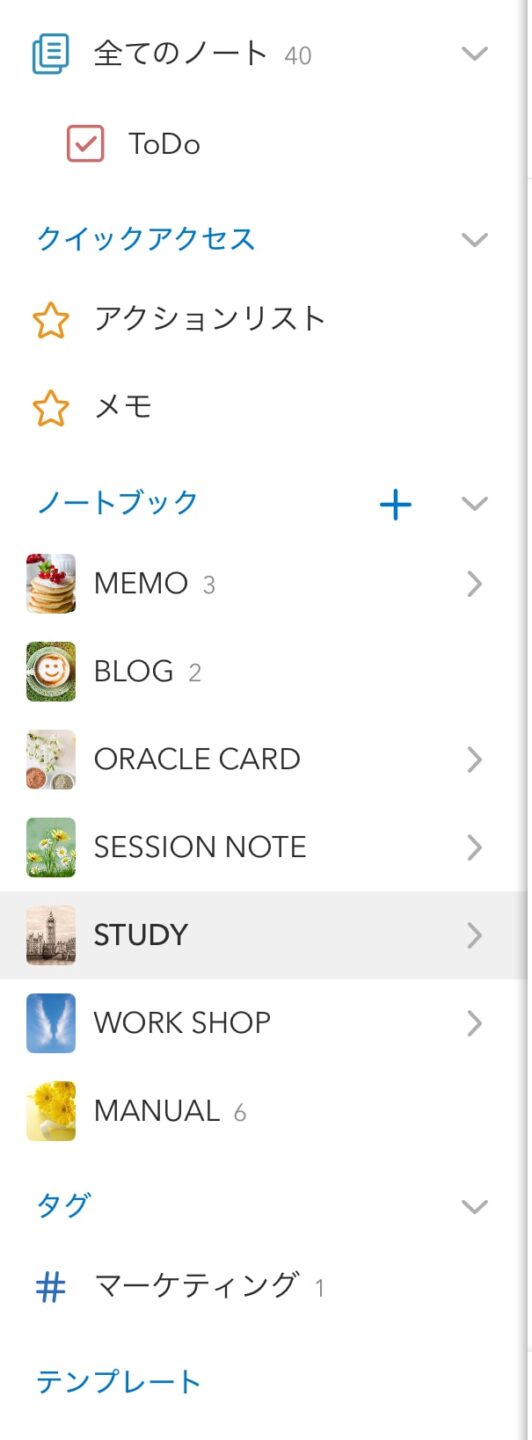
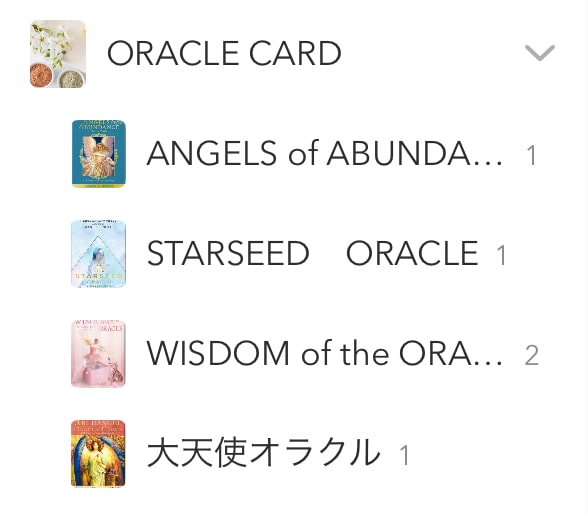
えっ・・・・・・!
か、か、か、かわいいいいいいい!!!!
思わず叫びました(大天使オラクルだけ日本語なのは見なかったことにして)
UpNoteはスマホで使うことをメインに開発されたアプリっぽいです(PCから課金できず、アプリからのみ課金のシステムだったから)
なので、とにかくスマホアプリが使いやすい!
そして、ブックカバーのアイコンが目立ってかわいい!!(かわいい画像で設定したからね)
課金すればピンク系のテーマカラーを選べる!
UpNoteはテーマカラーを設定できるので、ブックカバーに設定した画像の雰囲気に合わせて、全体の色味も変えることができます。
無料版だと青、青緑、緑しか選べないのだけど、課金すると暖色系も選べるようになります。
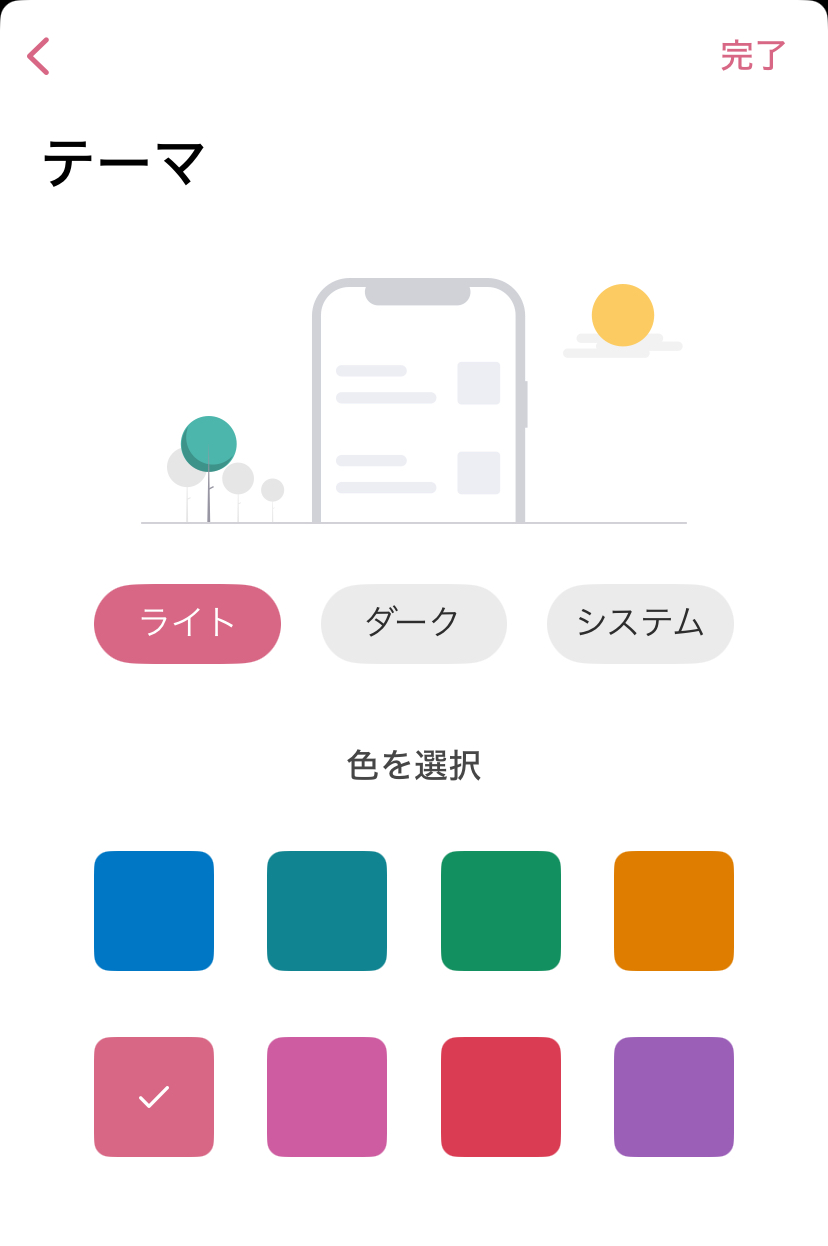
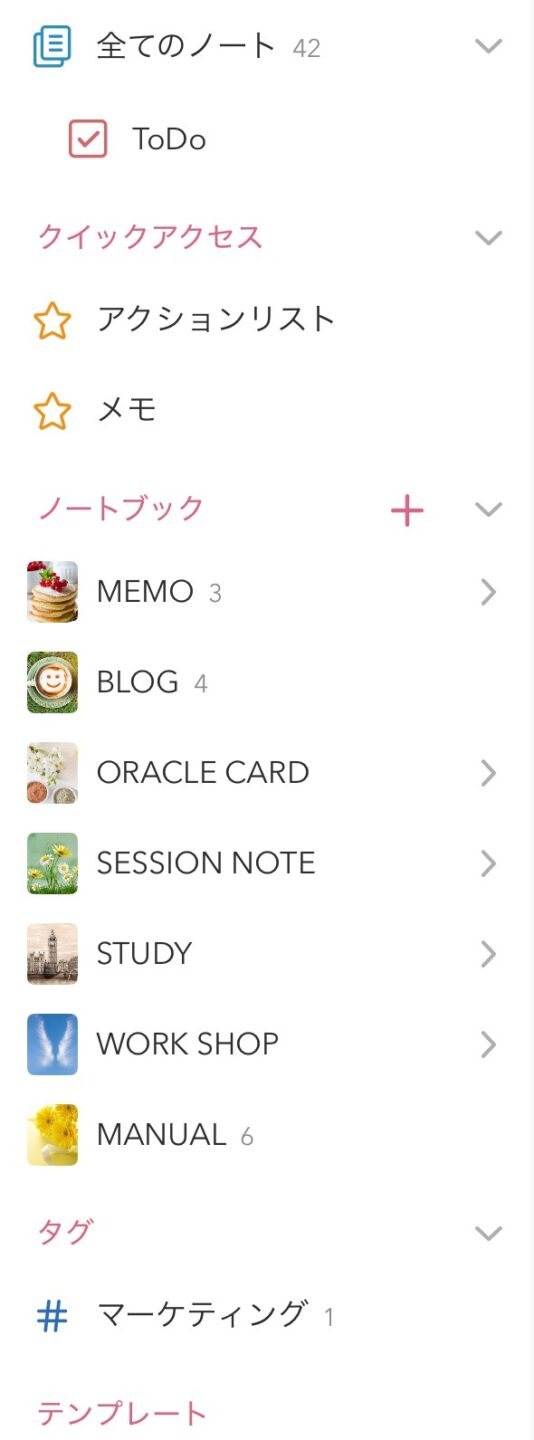
私はテーマカラーもピンクにすると甘すぎて苦手だったので、青緑に設定しています。ゆめかわ系とか韓国系が好きな人は、テーマカラーもピンクにすると、乙女感がアップするのでオススメです。
ノートブックの先頭にピン止めが便利!
UpNoteで便利だと思ったのは、各ノートブックの先頭にピンで固定できること!
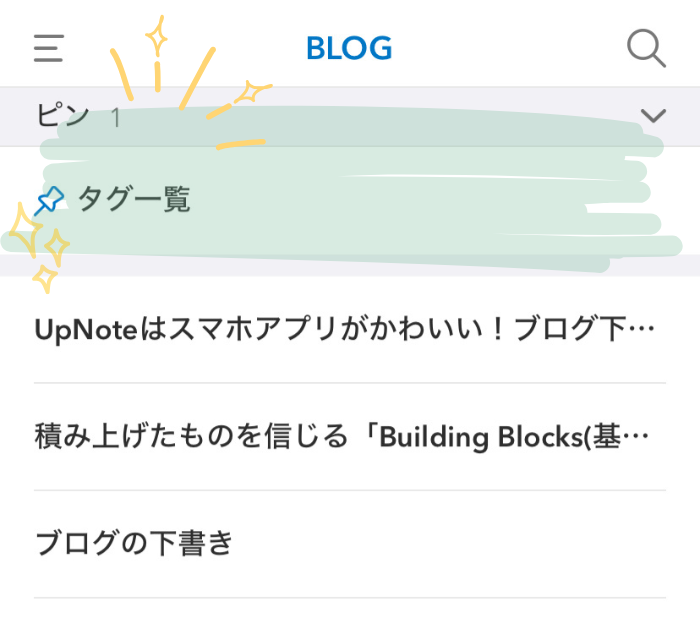
私の場合、ブログを書くとき”タグ”をよく使うので、「今回の記事は、どのタグを設定しようかな~」って考えるとき、先頭にピン止めしたノートをサッと開けて便利。
こうやって自分が使いやすいようにカスタマイズできるツール大好き!楽しい!
ブログの下書きにピッタリ!!
私がUpNoteのスマホアプリを気に入ったもうひとつのポイントは、スマホの見た目を確認しながらブログの下書きができること!
文字装飾ができるので、見出し、リスト、マーカー、下線、リンク挿入など…ブログを書くときに使う機能が充実しているんです。
なので、スマホアプリでブログの下書きすると、閲覧したときの見た目がわかりやすい!
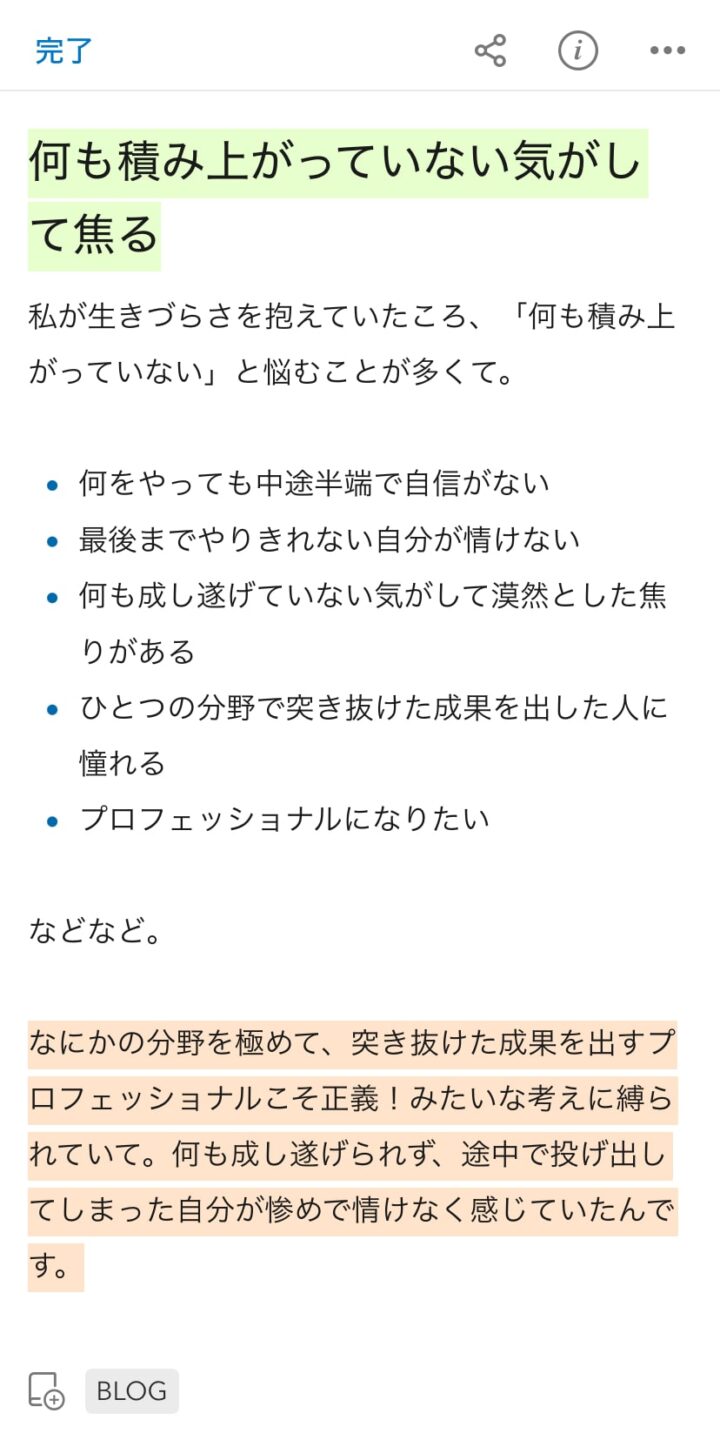
WordPressが大大大好きなんだけど、スマホで更新できないのが難点。
あんまり気にしないよ~って人もいると思うけど、私は地味に思っていた。
「ベッドで横になりながら、お風呂に入りながら、スキマ時間でブログの下書きを進めたい!」
アメブロやnoteはスマホアプリがあるので、ソファでくつろぎながら、お友達にLINEを送る感覚で更新できる。
WordPressはスマホからも編集できるものの、とても使いづらくて、どうしても下書きの段階からPCを開きがちだった。
ってことは、PCを開ける状況じゃないと下書きが進まないのです。ってことは、どんどん更新頻度が落ちるのです・・・(言い訳か?)
それがどうでしょう!
UpNoteを使えば、スマホでサクサク!ブログの下書きができるじゃないですか!!!
しかもブックカバーがかわいい!(何度も言う)
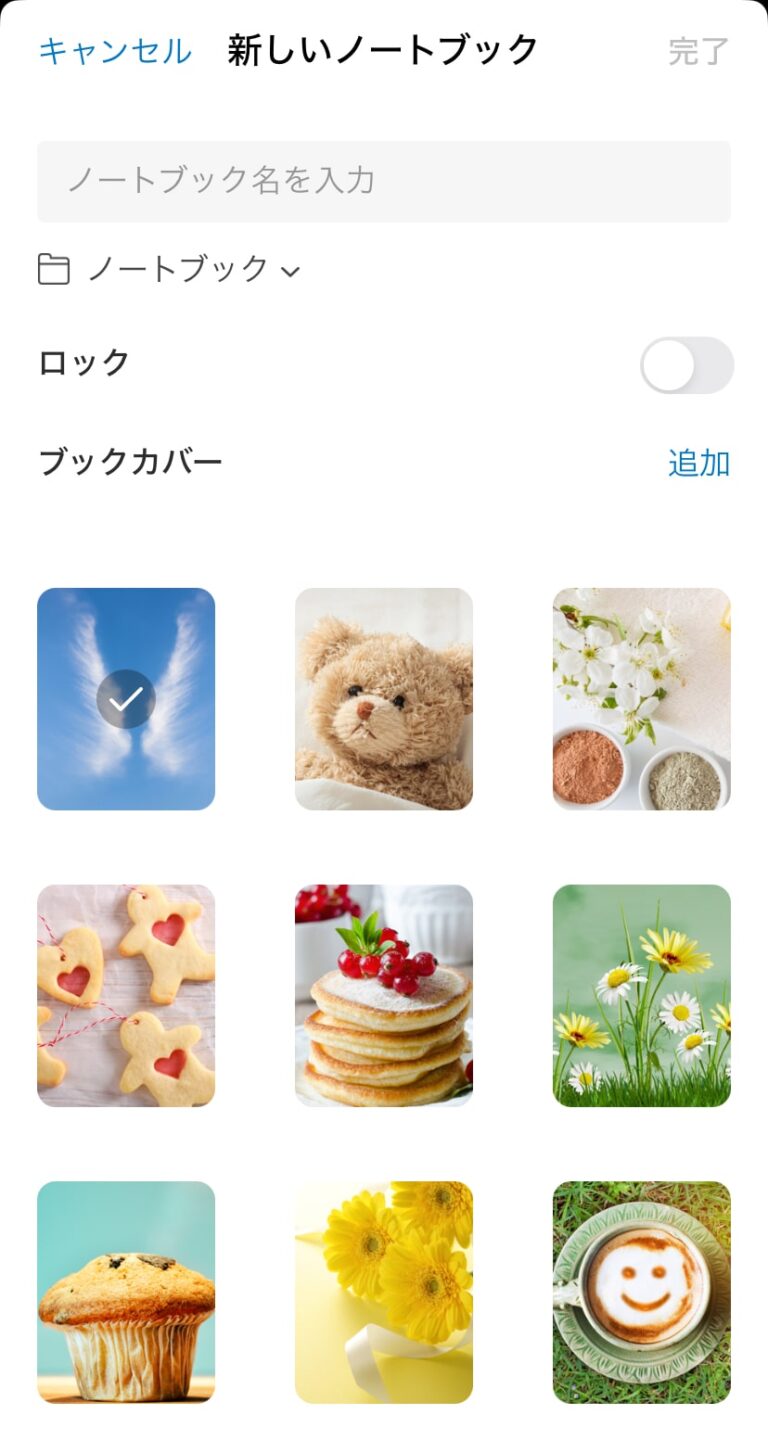
もう、私の生活に無くてはならない存在になりました。もちろん買い切りで課金しました。ありがとう。
UpNoteヘビーユーザーここに爆誕!!
さいきんはUpNote使うのが楽しすぎて、隙あらば開いてカスタマイズを進めています。
Googleドキュメントに保存していた講座の資料とか、書いたまま放置していたメモとか、ブログの過去記事バックアップとか。
どんどん移行して、UpNoteを使いこなすヘビーユーザーになります!
ありがとうUpNote、よろしくUpNote
ちなみに、課金する場合は月額と買い切りがあるのですが、どちらもジワジワ値上がりしているので。
検討している人は、その辺りも考慮して購入のタイミングを見極めた方が良いと思います!
そんな感じで、カスタマイズしたUpNoteを見せびらかす回でした✨
ご覧いただきありがとうございます
UpNote